
发布时间:2022-09-26 来源:win7旗舰版 浏览量:
TeamViewer是一款非常优秀的远程控制软件,TeamViewer的初级用户一般喜欢使用生成临时密码的方式来建立远程。为需要频繁在两台固定机器间远程的用户提供了“无人值守访问”功能,那么远程桌面连接软件TeamViewer如何使用呢?下面,就是小编为大家整理的远程桌面连接软件TeamViewer的使用。
现在远程软件有很多,比如说向日葵远程控制主控端、网络人远程控制、teamviewer远程控制软件等,但是很多的用户都习惯于使用电脑自带的程序来远程,不知道怎么去使用这些第三方的远程桌面连接软件。今天,小编就来跟大家介绍远程桌面连接软件teamviewer使用。
远程桌面连接软件
首先,需要下载远程工具teamviewer,下载之后是个exe结尾的文件
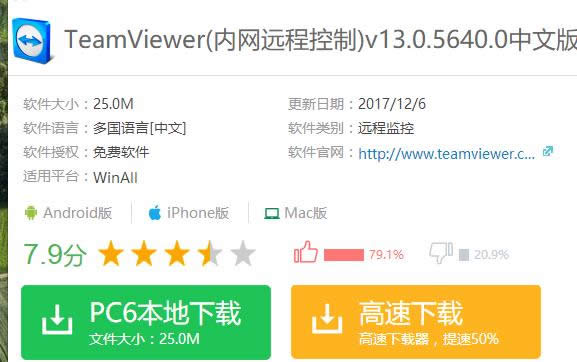
桌面图解详情-1
双击已经下载的软件,在这里可以选择安装,或者选择“仅运行”,这里选:仅运行,就可以了
(这些操作,两台需要远程的电脑都需要这样操作)
再接着我们点击右下角“接受-运行”
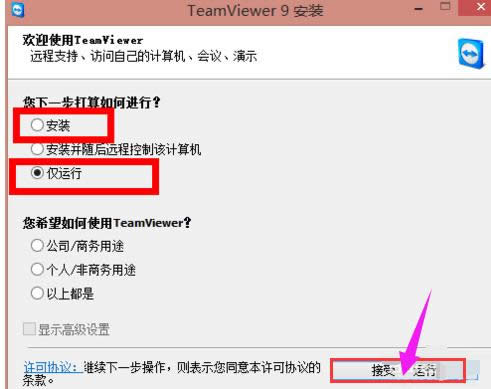
远程图解详情-2
在打开的页面会显示远程控制的本电脑的id和密码
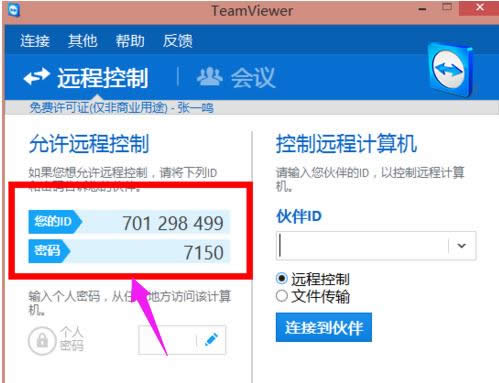
远程软件图解详情-3
右侧输入另一台上面显示的id,然后选择远程或者文件传输,之后点击“连接到伙伴”,等待对方同意之后就可以了
(也可以把自己的id发给对方,对方填入自己的id,然后进行连接)
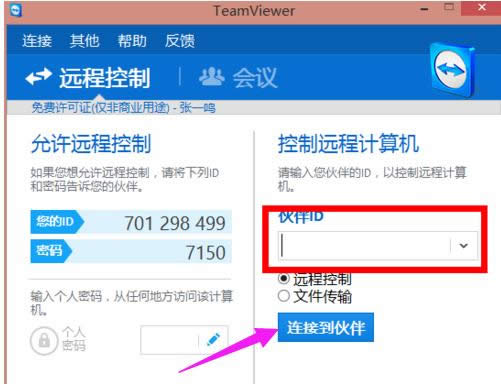
桌面图解详情-4
以上就是远程桌面连接软件TeamViewer的使用方法了。
经常使用电脑的用户都知道,远程桌面连接是Windows系统的一功能,只要记住了某台电远程桌面连接的
对于需要远程管理对方电脑服务器的朋友来说,通常需要使用到远程桌面连接软件。却忽略了Win7本身就附
windows10远程桌面连接,本文教您windows10如何设置远程桌面连接
在使用电脑的过程中,有很多用户对远程桌面连接的使用需求很高,不过远程桌面连接,看似简单,实际中操作
远程桌面工具,本文教您怎么运用远程桌面工具mstsc连接远程桌面
远程桌面对于IT人士非常熟悉,远程控制电脑操作获取文件资料,只要开启远程桌面就能自动连接到对方计算
本站发布的ghost系统仅为个人学习测试使用,请在下载后24小时内删除,不得用于任何商业用途,否则后果自负,请支持购买微软正版软件!
如侵犯到您的权益,请及时通知我们,我们会及时处理。Copyright @ 2018 斗俩下载站(http://www.doulia.cn) 版权所有 xml地图 邮箱: